Como fazer um pôster de contato no iPhone
o que saber
- Contatos > seu cartão de contato > Contato Foto & Pôster > Customizar > Poster > escolha o estilo > Feito > Continuar.
- Escolha um novo pôster de contato: Contatos > seu cartão de contato > Contato Foto & Pôster > Editar > deslize para o cartaz > Feito.
- Deletar: Contatos > seu cartão de contato > Contato Foto & Pôster > Editar > deslize para o pôster > deslize para cima > ícone da lixeira > Excluir.
Este artigo explica como criar e modificar os pôsteres de contato do iPhone, introduzidos no iOS 17.
Como criar e personalizar pôsteres de contatos do iPhone
Você pode usar os pôsteres de contato com o aplicativo de telefone pré-instalado, aplicativos de telefone de terceiros compatíveis com o recurso e Apelido, entre outras coisas. Com o recurso suportado em tantos lugares, se você gosta personalizando seu iPhone, criar seu próprio Pôster de contato é fácil (e, se você já personalizou a tela de bloqueio do seu iPhone, o processo será muito familiar). Veja o que fazer:
-
No Contatos aplicativo, toque em seu cartão de contato.
Se você acabou de instalar o iOS 17, será solicitado a criar seu Pôster de contato durante a configuração.
Tocar Contato Foto & Pôster.
-
Digite seu nome (ou qualquer nome que você deseja que apareça) e toque em Editar.

Você pode ter mais de um Cartaz de Contato (só pode usar um por vez). Para editar o padrão, toque em Customizar.
Se você ainda não tiver uma foto em seu cartão de contato, toque em Foto de contato. Se o fizer, toque em Poster e pule para o passo 7.
-
Escolha sua foto de contato. Tire uma selfie rápida, escolha no aplicativo Fotos ou escolha um Memoji ou monograma. Faça sua seleção e siga as etapas na tela.

Para criar seu pôster, toque em Customizar > Poster.
-
Primeiro, escolha um estilo: uma nova foto tirada com a câmera, uma foto do aplicativo Fotos, um Memoji. ou um monograma.
Se você tirar uma foto ou escolher uma já existente, ela se tornará o plano de fundo do seu pôster de contato. Recorte a foto apertando ou deslizando de um lado para o outro para diferentes efeitos de iluminação.
Para um Memoji, selecione um caractere e faça uma careta. Quando o personagem corresponder ao rosto desejado, toque no ponto azul para salvá-lo e toque em Próximo.
Se você tocar em Monograma, toque nas letras no canto inferior direito para editar o monograma.
-
Personalize o texto que aparece quando você liga para alguém tocando na caixa de texto na parte superior e selecionando novas fontes e cores de fonte.

Se você escolheu um Memoji ou Monograma na etapa 8, altere a cor de fundo tocando no círculo colorido no canto inferior esquerdo e escolhendo uma nova cor.
Quando estiver satisfeito com o cartaz de contato, toque em Feito para salvá-lo.
Visualize o pôster e como serão as chamadas recebidas. Se você quiser mudar alguma coisa, toque em Voltar. Se estiver satisfeito, toque em Continuar.
-
Com seu Contato Postado criado, você pode escolher como compartilhá-lo com as pessoas movendo o Compartilhamento de nome e foto controle deslizante para ligado/verde.
Escolha entre compartilhá-lo automaticamente com todos em seu aplicativo de contatos tocando em Somente contatos ou toque em Sempre perguntar para ser avisado antes de compartilhá-lo.

Como editar ou alterar pôsteres de contato do iPhone
Depois de criar um ou mais pôsteres de contato do iPhone, você pode editá-los ou alterar o que está usando. Veja como:
-
Para escolher outro pôster de contato, acesse Contatos > seu cartão de contato > Contato Foto & Pôster > Editar > deslize para o que você deseja > toque Feito. Este é agora o pôster de contato que outras pessoas veem.

-
Para editar um pôster de contato, acesse Contatos > seu cartão de contato > Contato Foto & Pôster > Editar > Customizar > Poster > editar o cartaz > Continuar.
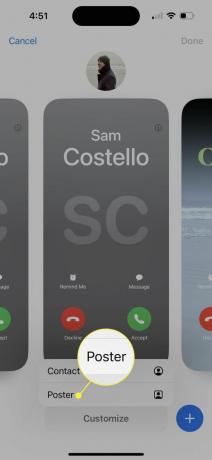
-
Para excluir um pôster de contato, acesse Contatos > seu cartão de contato > Contato Foto & Pôster > Editar > deslize para encontrar o que deseja excluir > deslize para cima > toque no ícone da lixeira > toque em Excluir.


Perguntas frequentes
-
Como faço um Memoji?
No mensagens aplicativo, toque no ícone de Animoji (é um rosto de desenho animado com um contorno amarelo ao redor do rosto). Em seguida, toque no + botão para criar um novo. Você passará por várias etapas para personalizá-lo como quiser. Entramos em mais detalhes em nosso O que são Animoji e Memoji? artigo.
-
Como envio mensagens com efeitos no aplicativo Message em um iPhone ou iPad?
Quando terminar de escrever sua mensagem no aplicativo Mensagens, toque e segure a seta Enviar. Um pequeno menu aparecerá, oferecendo opções como Slam, Loud, etc. Na parte superior da tela, você pode escolher entre Bolha ou Tela. Se você escolher Tela, poderá deslizar para a esquerda para ver mais efeitos de tela. Quando você encontrar um que goste, toque na seta de envio novamente para que sua mensagem seja enviada com o efeito. Temos mais informações sobre enviando efeitos no aplicativo Mensagens se você estiver interessado.
